Разделить жесткий диск на Windows 10
Зачастую для раздела, удаления либо объединения разделов используется специализированное ПО. Благо программ для выполнения этой задач существует очень много: Partition Magic, Acronis и прочие. Все эти программки, безусловно, обладают большим количеством разнообразных функций, без которых трудно обойтись. Однако стоят они, как правило, довольно дорого, а их триал периоды позволят только узнать на что способно то либо иное ПО. Проще говоря триал- версия вам мало чего даст.

Содержание:
Как легко разделить винчестер на Windows 10 без использования стороннего ПО?
Всем привет! В этой статье я расскажу вам о том, как без заморочек разделить жесткий диск на 10-й версии Виндовс.
Зачастую для раздела, удаления либо объединения разделов используется специализированное ПО. Благо программ для выполнения этой задач существует очень много: Partition Magic, Acronis и прочие. Все эти программки, безусловно, обладают большим количеством разнообразных функций, без которых трудно обойтись. Однако стоят они, как правило, довольно дорого, а их триал периоды позволят только узнать на что способно то либо иное ПО. Проще говоря триал- версия вам мало чего даст.
Однако не всем, даже опытным юзерам известно о том, что практически все версии Виндовс обладают этими встроенными функциями, хотя и в урезанном варианте и с меньшим набором функций. К примеру, может быть доступно отрезание куска от одного диска и приклеивание его к другому, соединение 2-х дисков в один, удаление, разделение – всё это пользователь может делать на своё усмотрение.
А теперь к сути. Только сразу должен оговориться, что я буду производить все манипуляции на установленной операционке.
Куда нажимать?
В поисковую строчку Винды введите «Администрирование» и откройте данный раздел. Затем зайдите в утилиту «Администрирование компьютером». После этого пройдите в «Управление дисками». Перед вами предстанет примерно такая картина:
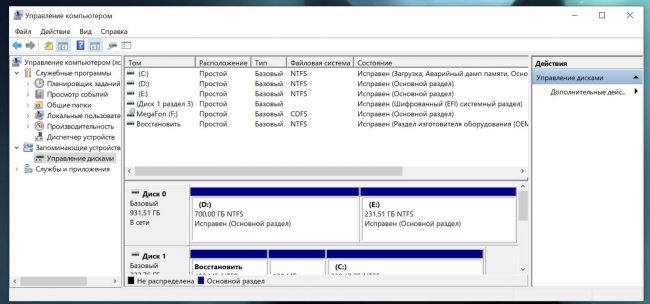
Предположим, что нам надо отколоть от локального диска Е небольшой кусочек. Гигов 70. Для этого нажмите на значок диска Е правой мышкой и выберите «Сжать том».
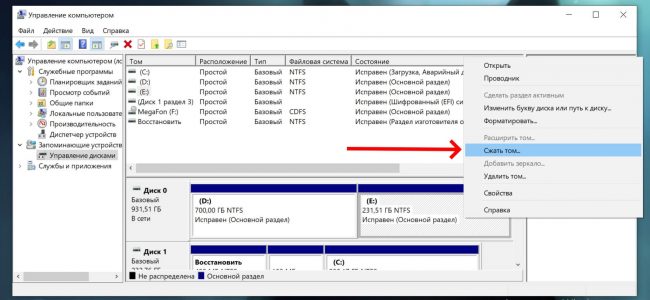
Как выбрать размеры сжимаемого диска?
Когда вы выполните вышеприведённые действия, программа потребует от вас указать требуемые размеры. Сначала надо узнать о том, сколько всего места имеется на Е. Сделать это можно зайдя в «Размеры сжимаемого пространства». Там эта информация отображена в мегабайтах. Но, как упоминалось ранее, нам нужно выделить 70 Gb. Поэтому вписываем 71 680 Mb и кликаем «Сжать».
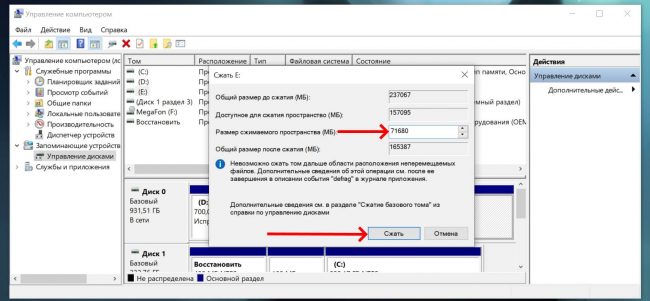
Полдела готово, а что дальше?
Итак, у нас в таблице появился новый кусочек, с которым мы можем делать что угодно. Даже создать из него новый локальный кусок либо добавить другой диск или закинуть его туда, откуда взяли.
Помимо того следует понимать, что все эти действия могут получиться только при условии их осуществления внутри 1-го ЖД. Проще говоря, вам не удастся отделить кусок от одного диска и добавить его в другой.
Мы из отделённого нового пространства создадим локальный диск. С этой целью кликаем по этому куску правой мышкой. Выбираем «Создать простой том». Откроется мастер, кликаем дальше. Система предложит выбрать размеры – оставляем всё.
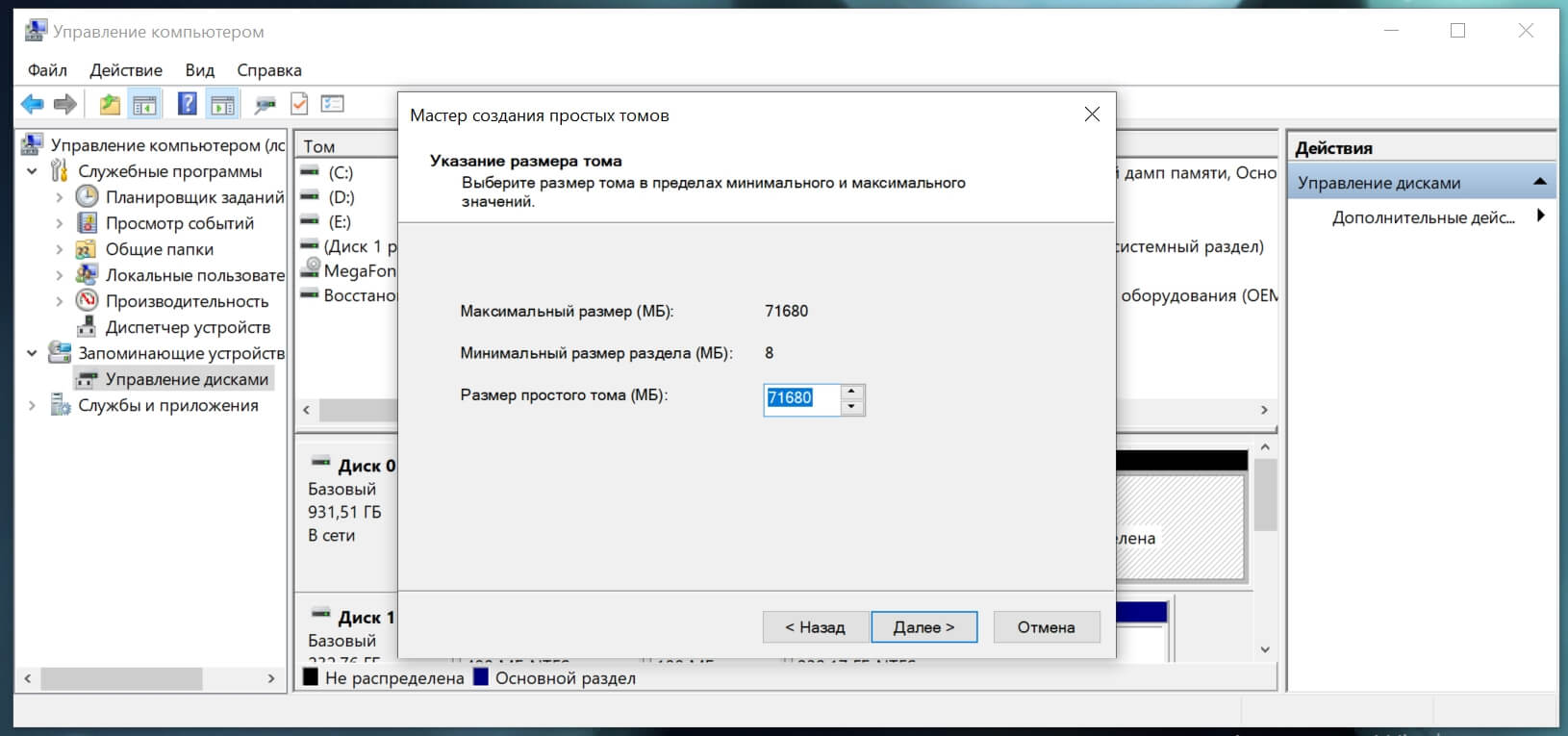
Нажимаем далее, выбираем букву и кликаем дальше. Форматируем в NTFS. Оперативно. Кликаем дальше.
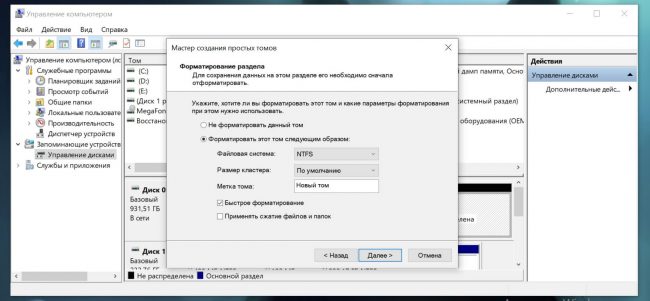
Нажимаем «Готово» и получаем готовый новый том. Как видите, в разделении ЖД на Виндовс 10 нет ничего сложного. И Акронисов никаких не надо. Таким же образом вы сможете разделить один раздел на несколько частей, не потеряв ни байта данных.
На этом всё. И так уж сильно подробно всё расписал. Думаю, вы нашли то, что хотели.
